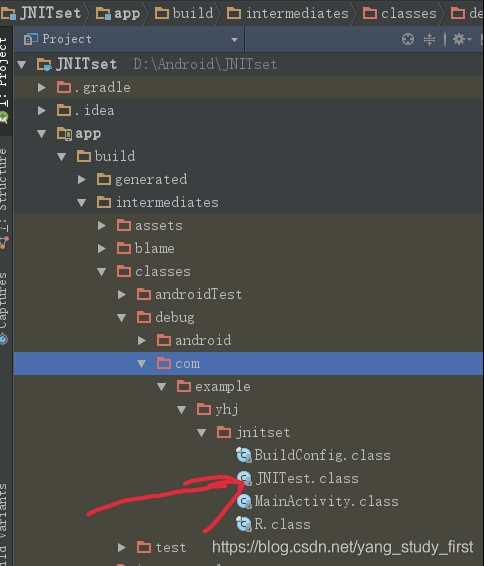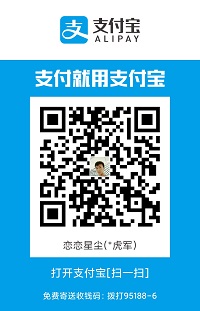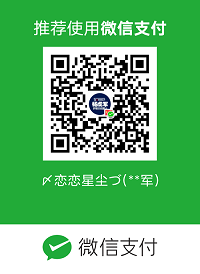NDK(Native Development Kit),是用于在 Android 应用中嵌套本地代码的工具集,现在 Android 开发最常用的工具就是 Android Studio 了,我花了一个整天的时间,才搞定了它,其中遇到了好多问题。在这里整理出来,供大家参考学习,避免大家入这样的坑。
项目地址:JNITest
Android Studio版本:Android Studio2.3
NDK版本:android-ndk-r19c
第一步:给 Android Studio 配置 NDK
选择SDK Manage—SDK Tools,勾选NDK和LLDB,然后点击Apply。
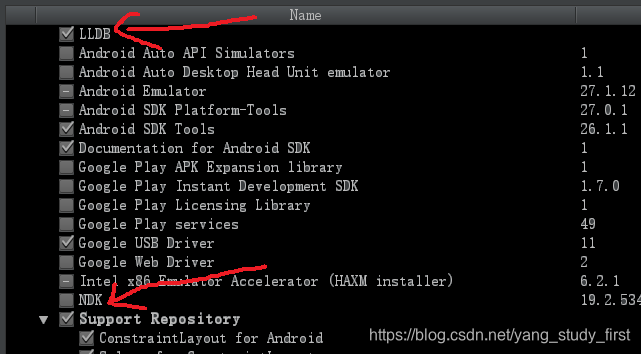
NDK我在外面已经下载完毕,所以这里没有勾选。
接下来等待下载安装即可,下载完成后,打开File—Other Settings—Default Project Structure,可以看到NDK的默认安装路径。配置完成。
NDK目录结构:
build/tools:linux的批处理文件
platforms:编译C代码需要使用的头文件和类库
prebuilt:预编译使用的二进制可执行文件
source:ndk的源码
toolchains:工具链
ndk-build.cmd:编译打包C代码的一个指令
接下来写程序。
注意: 如果配置过程中出现can't found mipsel-linux-android...,这是因为NDKr17c以上没有了mipsel包,想要消除这个错误,可以更新AS或者将旧版本的mipsel包拷贝到NDK文件夹中的toolchains文件夹下(项目mips下)。
从第二步开始就是相当于属于 JNI(Java Native Interface | Java 本地接口) 开发的基础流程,因为 NDK 是基于 JNI 。
第二步:新建一个项目,创建一个JNITest.java的类
public class JNITest {
//创建一个 native 方法
public native static String get();
}
注意: 如果你创建的 get() 方法是红色的,并且有这样的提示:Cannot resolve corresponding JNI function Java_com_example_akon_jnitest_JNITest_get more..
解决办法: File—Settings—Plugins,找到Android NDK Support,把后面的勾去掉,点击OK,然后Restart。
当然,如果你没有这种情况就不用管。
第三步:创建C语言文件,创建so库。
点击Build—Make Project,生成JNITest.class文件。然后使用 Project 方式查看当前项目,在当前目录下可以看到你的 JNITest.class 文件
打开 Android Studio 的 Terminal 到 移动到 app/src/main 目录下。
使用 javah -d jni -classpath D:\Android\JNITest\app\build\intermediates\classes\debug com.example.yhj.jnitset.JNITest 命令创建 .h 的头文件
javah:生成头文件
-d jni:当前目录下创建一个 jni 文件夹
-classpath .../debug 指定要生成头文件的字节码文件目录,即我们刚刚的 JNITest.class 的目录
com.example.yhj.jnitset.JNITest 是 JNITest 文件的包名加上字节码文件的名称
注意:这个 debug 文件目录可能太长,输入麻烦,我们可以找到 debug 文件夹,右键 copy path,复制文件目录即可。
现在我们可以看到 app/src/main 目录下有一个 jni 文件夹,里面有一个 com_example_yhj_jnitset_JNITest.h 的头文件,就是我们生成的头文件,头文件命名也是按照包名加字节码名的规范,以下划线连接。
然后在jni目录下创建一个File命名为test.c,选择c为后缀。
#include<jni.h>
#include<stdio.h>
//导入我们创建的头文件
#include "com_example_yhj_jnitset_JNITest.h"
JNIEXPORT jstring JNICALL Java_com_example_yhj_jnitset_JNITest_get(JNIEnv *env, jclass jclass){
//返回一个字符串
return (*env)->NewStringUTF(env,"This is my first NDK Application");
}
下面的这个方法使我们从头文件中复制过来的。
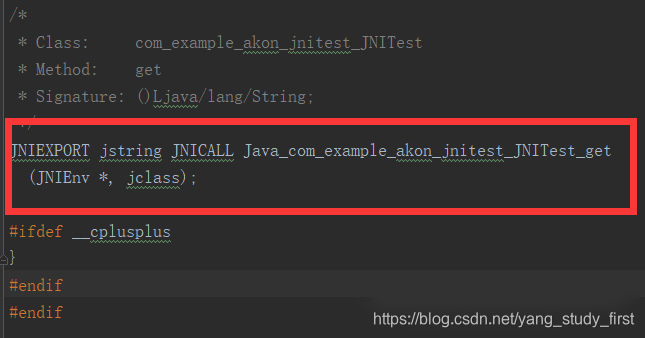
然后修改了参数,给了返回值。
然后我们在 jni 目录下创建两个 .mk 文件:
一个是 Android.mk:
关于Android.mk语法参阅:Android.mk的用法和基础
LOCAL_PATH := $(call my-dir)
include $(CLEAR_VARS)
LOCAL_MODULE := JNITest
LOCAL_SRC_FILES := test.c
include $(BUILD_SHARED_LIBRARY)
一个是 Application.mk:
APP_ABI := all //根据不同的NDK版本,APP_ABI := all仅能生成当前版本支持的ABI信息库文件
然后我们需要生成so库:
打开 Terminal,到 app/src/main/jni 目录下,使用 ndk-build 命令生成 so 库:
接着打开 app/src/main/libs 就可以看见我们生成的 so 库了。
为了防止 so 库兼容错误,在 gradle.properties 最后一行添加:
android.useDeprecatedNdk=true
为了让项目能够找到我们的 so 库,在 build.gradle 文件夹的 android 下添加:
sourceSets {
main() {
jniLibs.srcDirs = ['src/main/libs']
jni.srcDirs = [] //屏蔽掉默认的jni编译生成过程
}
}
然后我们在 JNITest.java 中动态导入 so 库,不需要写 libJNITest,只用写 JNITest(掐头去尾):
public class JNITest {
static {
System.loadLibrary("JNITest");
}
//生成一个native方法
public native static String get();
}
然后我们在 MainActivity 中打印 JNITest 的 get() 方法获取到的 String 值:
public class MainActivity extends AppCompatActivity {
@Override
protected void onCreate(Bundle savedInstanceState) {
super.onCreate(savedInstanceState);
setContentView(R.layout.activity_main);
Log.e("message",JNITest.get());
}
}
然后运行,查看日志,搜索 Message:

然后我们就查看到了我们获取的 String 了,“This is my first NDK Application”,就是我们在 C 语言文件中所返回的字符串。
总结: JNI(Java Native Interface|||Java本地开发接口)是一个协议,用来沟通Java代码和外部的本地代码。可实现Java代码与C/C++代码的互相调用。NDK(Native Develop Kits)是使用JNI的编译打包工具。使用NDK,我们可以将要求高性能的应用逻辑使用C开发,从而提高应用程序的执行效率,我们可以将需要保密的应用逻辑使用C开发。毕竟,Java包都是可以反编译的。